详解iOS App中UIPickerView滚动选择栏的添加方法
UIPickerViewDelegate和UIPickerViewDataSource协议方法来填充内容和响应选择事件 在iOS开发中,UIPickerView是一个常用组件,用于展示一系列可滚动的选择项。它通常用于让用户在多个选项中进行选择,例如选择日期、时间或者特定的值。在本教程中,我们将深入探讨如何在iOS应用中添加和配置UIPickerView。 UIPickerView的尺寸是固定的,其默认宽度为320像素,高度为216像素(适用于非全面屏设备,对于全面屏设备,可能需要适配)。它的设计允许用户通过上下滚动来浏览并选择列表中的某一项。UIPickerView具有以下主要属性: 1. `numberOfComponents`:这个属性表示选择栏的列数,通常是1列。 2. `dataSource`:与UITableView类似,UIPickerView的数据源是遵循`UIPickerViewDataSource`协议的对象,负责提供选择项的数量和内容。 3. `delegate`:遵循`UIPickerViewDelegate`协议的对象,用于处理选择事件和其他自定义行为,如获取选择项的详细信息等。 4. `showsSelectionIndicator`:如果设置为YES,将显示一个蓝色的选择指示器,让用户清晰地看到当前选中的项。 要创建并显示一个UIPickerView,首先需要实例化它,并设置代理和数据源,如以下代码所示: ```swift pickerView = UIPickerView(frame: CGRect(x: 0, y: 0, width: 320, height: 216)) pickerView.delegate = self pickerView.dataSource = self pickerView.showsSelectionIndicator = true view.addSubview(pickerView) ``` 接下来,你需要在你的类中声明遵循`UIPickerViewDelegate`和`UIPickerViewDataSource`协议,这通常是在你的`ViewController`中: ```swift @interface ViewController : UIViewController<UIPickerViewDelegate, UIPickerViewDataSource> ``` 然后在`viewDidLoad`方法中,初始化数据源并添加选择按钮: ```swift - (void)viewDidLoad { [super viewDidLoad]; pickerView = [[UIPickerView alloc] initWithFrame:CGRectMake(0, 0, 320, 216)]; pickerView.delegate=self; pickerView.dataSource=self; pickerView.showsSelectionIndicator=YES; [self.view addSubview:pickerView]; NSArray *dataArray = @[@"许嵩",@"周杰伦",@"梁静茹",@"许飞",@"凤凰传奇",@"阿杜",@"方大同",@"林俊杰",@"胡夏",@"邱永传"]; pickerData=dataArray; UIButton *selectButton = [UIButton buttonWithType:UIButtonTypeRoundedRect]; selectButton.frame=CGRectMake(120, 250, 80, 40); [selectButton setTitle:@"SELECT" forState:UIControlStateNormal]; [selectButton addTarget:self action:@selector(buttonPressed:) forControlEvents:UIControlEventTouchUpInside]; [self.view addSubview:selectButton]; } ``` 为了使UIPickerView显示数据,你需要实现`UIPickerViewDataSource`协议的两个方法: 1. `- (NSInteger)numberOfComponentsInPickerView:(UIPickerView *)pickerView;`:返回选择栏的列数,一般情况下是1。 2. `- (NSInteger)pickerView:(UIPickerView *)pickerView numberOfRowsInComponent:(NSInteger)component;`:返回指定列中的行数,也就是选择项的数量。 同时,为了响应用户的选中操作,你需要实现`UIPickerViewDelegate`协议的方法: 1. `- (NSString *)pickerView:(UIPickerView *)pickerView titleForRow:(NSInteger)row forComponent:(NSInteger)component;`:返回给定行的标题。 2. `- (void)pickerView:(UIPickerView *)pickerView didSelectRow:(NSInteger)row inComponent:(NSInteger)component;`:当用户选择一个新行时被调用,你可以在这里更新你的应用状态或执行其他操作。 例如: ```swift - (NSInteger)numberOfComponentsInPickerView:(UIPickerView *)pickerView { return 1; } - (NSInteger)pickerView:(UIPickerView *)pickerView numberOfRowsInComponent:(NSInteger)component { return pickerData.count; } - (NSString *)pickerView:(UIPickerView *)pickerView titleForRow:(NSInteger)row forComponent:(NSInteger)component { return pickerData[row]; } - (void)pickerView:(UIPickerView *)pickerView didSelectRow:(NSInteger)row inComponent:(NSInteger)component { NSLog(@"Selected: %@", pickerData[row]); // 在这里处理选择事件 } ``` 为了完成整个流程,你还需要为选择按钮添加一个响应方法,例如`buttonPressed:`,在这个方法中,你可以读取当前选择的值并进行相应的处理。 通过以上的步骤,你已经成功地在iOS应用中添加了一个UIPickerView,并实现了数据的填充和用户选择的响应。这个组件可以方便地用于多种场景,如选择地区、颜色、时间等,提供了简洁高效的用户交互方式。在实际开发中,你可以根据需求对样式、布局等进行进一步的自定义。
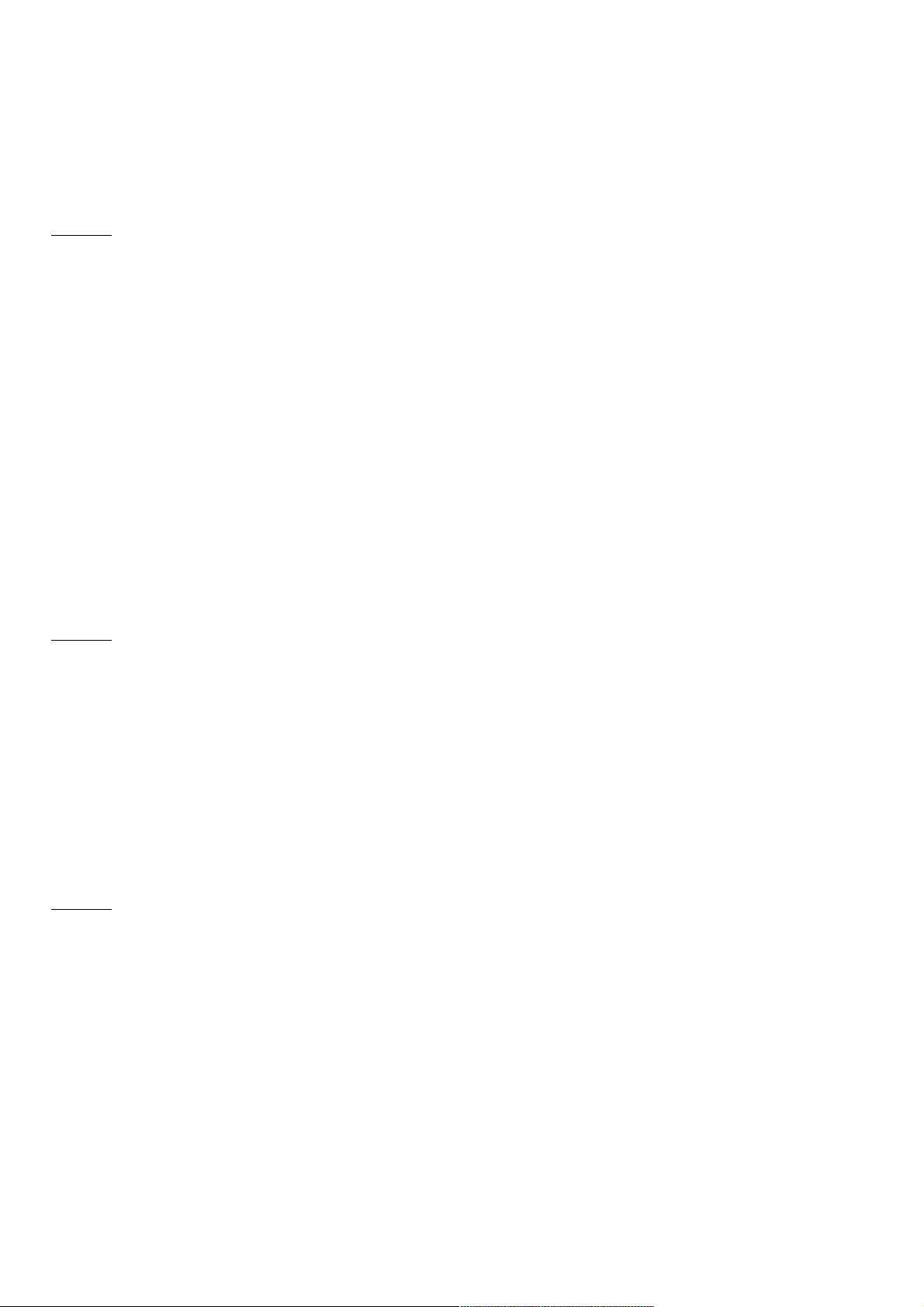

- 粉丝: 3
- 资源: 924
 我的内容管理
展开
我的内容管理
展开
 我的资源
快来上传第一个资源
我的资源
快来上传第一个资源
 我的收益 登录查看自己的收益
我的收益 登录查看自己的收益 我的积分
登录查看自己的积分
我的积分
登录查看自己的积分
 我的C币
登录后查看C币余额
我的C币
登录后查看C币余额
 我的收藏
我的收藏  我的下载
我的下载  下载帮助
下载帮助

 前往需求广场,查看用户热搜
前往需求广场,查看用户热搜最新资源
- 精心整理shell脚本100例9最新版)中文PDF完整版最新版本
- 二极管箝位型三电平逆变器,NPC三电平逆变器 主要难点:三电平空间矢量调制(SVPWM),中点电位平衡调制等 MATLAB Simulink仿真模型,需要直拿,可提供参考文献 21版本
- 噪声鲁棒监督微调框架ROBUSTFT在大规模语言模型中的应用与改进
- 东北大学数据科学导论平时作业新生儿出生率数据集
- Shell编程范例完整版PDF最新版本
- 西门子S7-200SMART型PLC和MCGS7.7触摸屏控制台达伺服电机位置模式,带接线说明参数说明和运行效果视频
- HBaseShell常用命令中文最新版本
- 小班表演区材料投放的问题及其优化解决方案
- Linux的SHELL学习指南中文最新版本
- 幼儿园小班美术区域活动现状及优化策略分析
- 小班舞蹈教学游戏化的现状、问题及其优化策略
- 教育领域中小班幼儿良好行为习惯的培养策略研究
- 详细介绍Linuxshell脚本基础学习中文最新版本
- 小班幼儿入园焦虑成因及缓解措施研究
- 小学班级干部选拔问题及解决方案:教育领域分析与建议
- Linux系统下的shell编程入门篇中文最新版本


 信息提交成功
信息提交成功